Aufgabe zum Berichtsversand anlegen
Alle erweitern | Alle ausblenden
Sie könne eine Aufgabe erstellen, welche die ausgewählten Berichte versendet.
Um eine Aufgabe zum Versand von Berichten zu erstellen, gehen Sie wie folgt vor:
- Wechseln Sie im Hauptmenü zu Überwachung und Berichterstattung → Berichte.
- Aktivieren Sie die Kontrollkästchen neben den Berichtsvorlagen, für die Sie eine Aufgabe zum Versand von Berichten erstellen möchten.
- Klicken Sie auf die Schaltfläche Aufgabe zur Berichtzustellung erstellen.
Der Assistent für das Erstellen einer Aufgabe wird gestartet. Klicken Sie auf Weiter, um den Schritten des Assistenten zu folgen.
- Geben Sie im Schritt Einstellungen der neue Aufgabe des Assistenten den Namen der Aufgaben ein.
Der Standardname lautet Berichtsversand. Wenn eine Aufgabe mit diesem Namen bereits existiert, wird dem Aufgabennamen eine laufende Nummer (<N>) hinzugefügt.
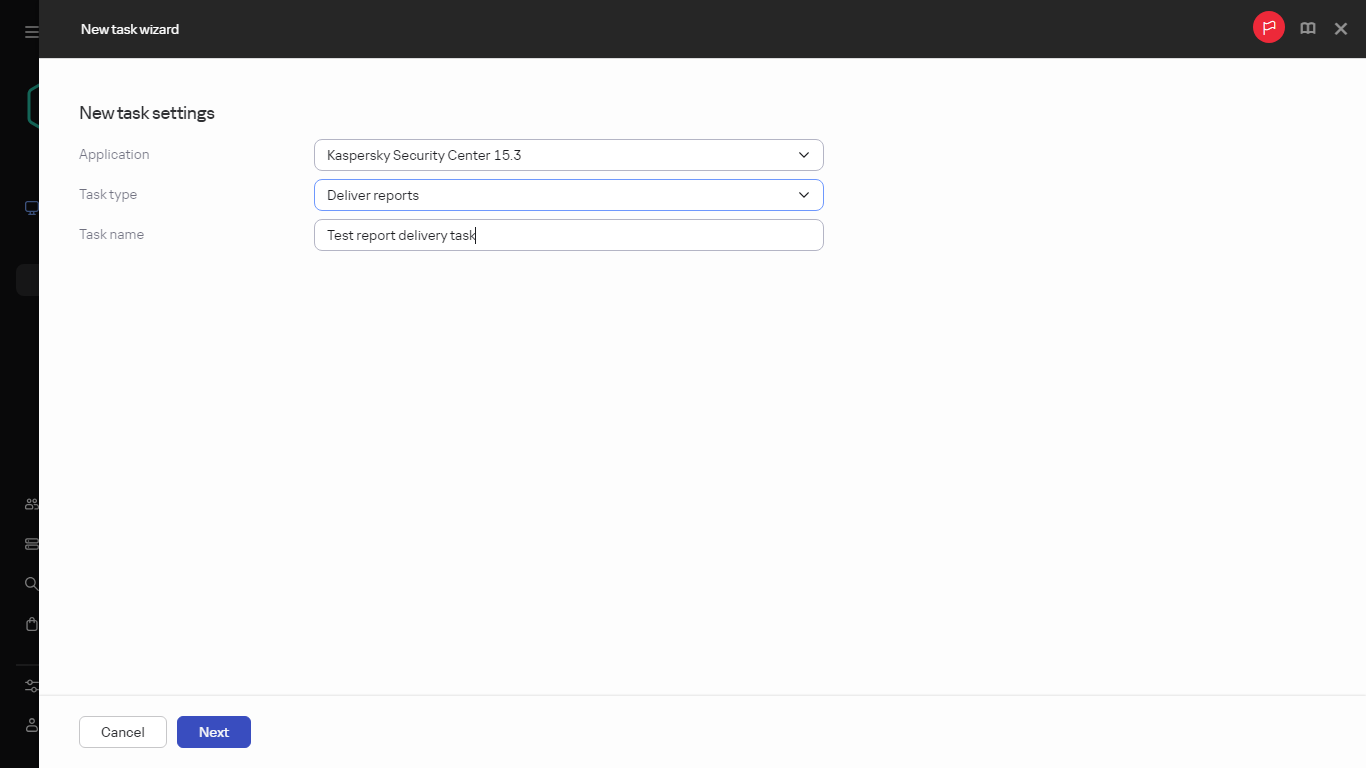
Aufgabe zum Berichtsversand anlegen
- Geben Sie im Schritt Berichtskonfiguration des Assistenten die folgenden Einstellungen an:
- Berichtsvorlagen, welche die Aufgabe versenden soll.
- Format der Berichte: HTML, XLS oder PDF.
Um einen Bericht ins PDF-Format zu konvertieren, wird das Tool wkhtmltopdf benötigt. Wenn Sie die Option PDF auswählen, überprüft der Administrationsserver, ob das Tool wkhtmltopdf auf dem Gerät installiert ist. Ist das Tool nicht installiert, meldet die Anwendung, dass dieses Tool auf dem Administrationsserver-Gerät installiert werden muss. Installieren Sie das Tool manuell und gehen Sie dann zum nächsten Schritt.
- Ob die Berichte per E-Mail gesendet werden sollen; welche Einstellungen für die Benachrichtigung per E-Mail verwendet werden sollen.
Sie können bis zu 20 E-Mail-Adressen angeben. Mit der Eingabetaste können Sie E-Mail-Adressen voneinander separieren. Sie können auch eine durch Kommas getrennte Liste mit E-Mail-Adressen einfügen und anschließend die Eingabetaste drücken.
- Ob die Berichte mit den dazugehörigen Einstellungen in einem Ordner gespeichert werden sollen.
Wenn Sie die Option In einem Ordner speichern aktivieren, müssen Sie einen POSIX-Pfad zu dem Ordner angeben. Wenn Sie die Berichte in einem freigegebenen Ordner speichern möchten, müssen Sie außerdem das Kontrollkästchen Benutzerkonto für den Zugriff auf den gemeinsamen Ordner angeben aktivieren und anschließend das Benutzerkonto und das Kennwort für den Zugriff auf diesen Ordner angeben.
Wenn Sie die Berichte in einem freigegebenen Ordner speichern möchten, müssen Sie sicherstellen, dass für das Gerät mit installiertem Administrationsserver der Zugriff auf diesen Ordner eingerichtet ist. Wie und mit welchen Tools die Zugriffssicherung umgesetzt wird, ist von Ihrer Infrastruktur abhängig.
Wenn Sie die Berichte in einem lokalen Ordner speichern, sind normalerweise keine Anmeldeinformationen erforderlich: Das Konto, unter dem der Administrationsserver ausgeführt wird, sollte bereits Zugriff auf diesen Ordner haben. Bei Bedarf können Sie in dem Assistenten im Schritt Benutzerkonto für die Ausführung der Aufgabe auswählen die Anmeldeinformationen eines Benutzers angeben.
Unabhängig von Ihrer Ordnerauswahl können Sie auch das Kontrollkästchen Existierende Berichte vom gleichen Typ ersetzen aktivieren. In diesem Fall überschreibt die neue Berichtsdatei die bei der vorherigen Aufgabenausführung im Ordner gespeicherte Berichtsdatei.
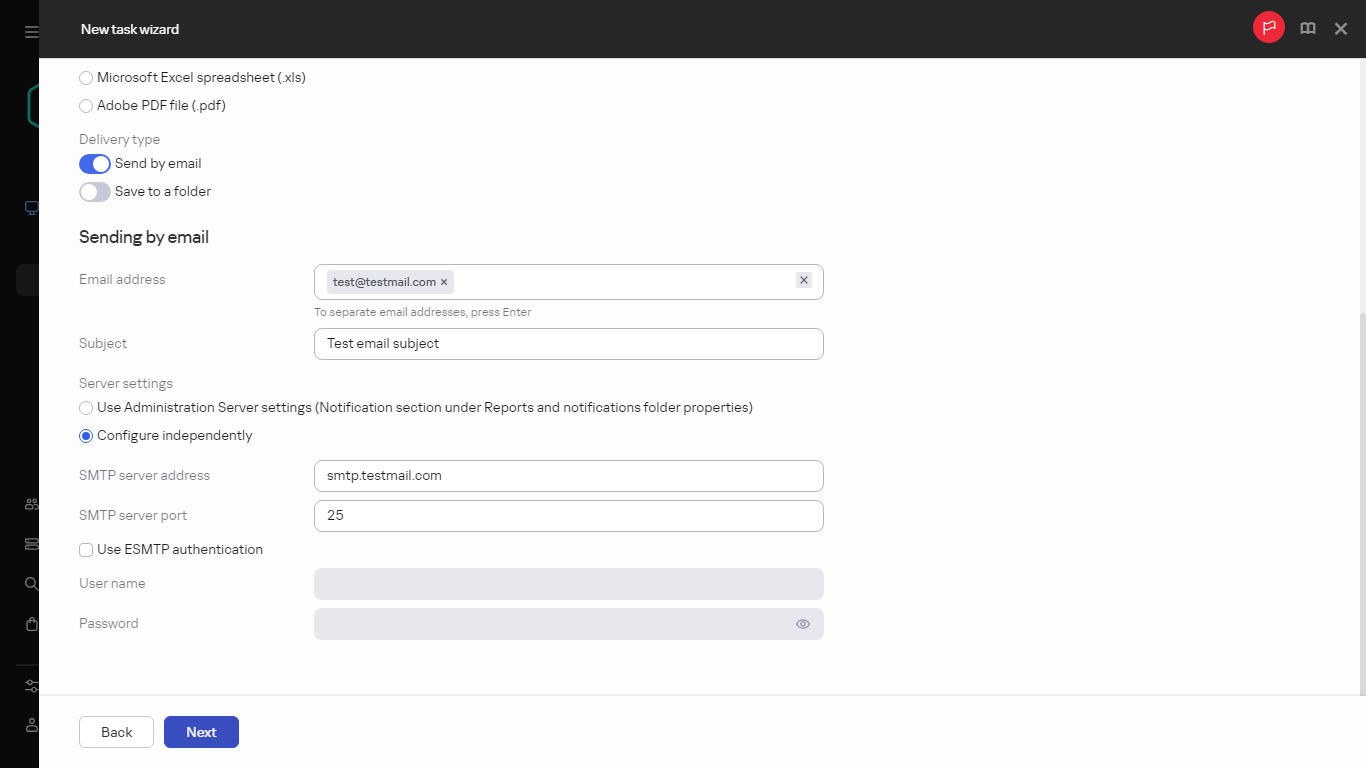
Angeben der Aufgabeneinstellungen
- Wählen Sie im Schritt Aufgabenzeitplan anpassen des Assistenten den Startzeitplan für die Aufgabe aus.
Die folgende Varianten sind für den Aufgabenzeitplan verfügbar:
- Manuell
- Alle n Minuten
- Alle n Stunden
- Alle n Tage
- Alle n Wochen
- Monatlich
- An angegebenen Tagen
- Beim Erkennen eines Virenangriffs
- Nach Abschluss einer anderen Aufgabe
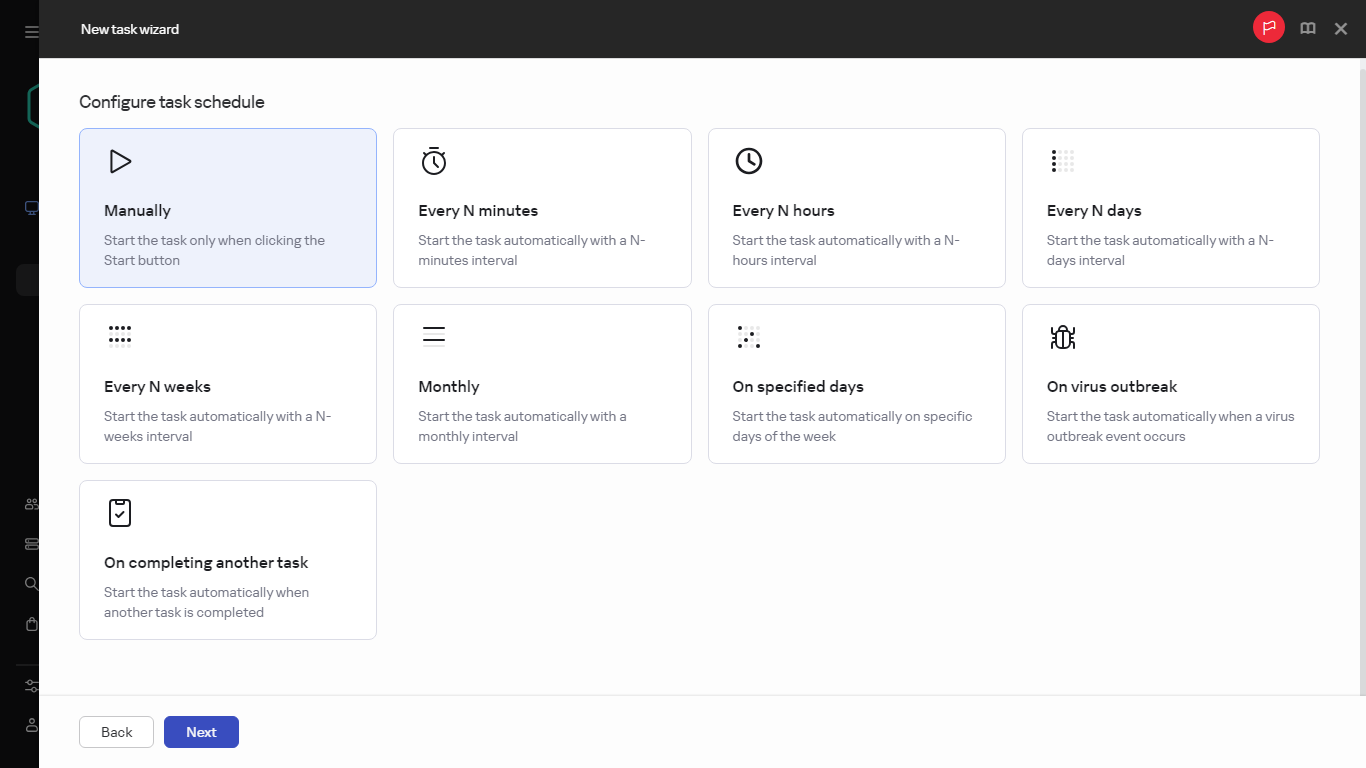
Auswählen des Zeitplans für den Aufgabenstart
- Passen Sie in diesem Schritt des Assistenten die weiteren Einstellungen für den Aufgabenzeitplan an:
- Überprüfen oder ändern Sie im Abschnitt Aufgabenzeitplan den zuvor ausgewählten Zeitplan und passen Sie bei Bedarf das Zeitintervall, die Tage des Monats oder die Woche, sowie die Bedingung "Virenangriff" oder das Ausführen einer anderen Aufgabe als Auslöser für den Aufgabenstart an. Wenn ein passender Zeitplan ausgewählt ist, kann in diesem Abschnitt auch eine Startzeit angegeben werden.
- Geben Sie im Abschnitt Zusätzliche Einstellungen die folgenden Einstellungen an:
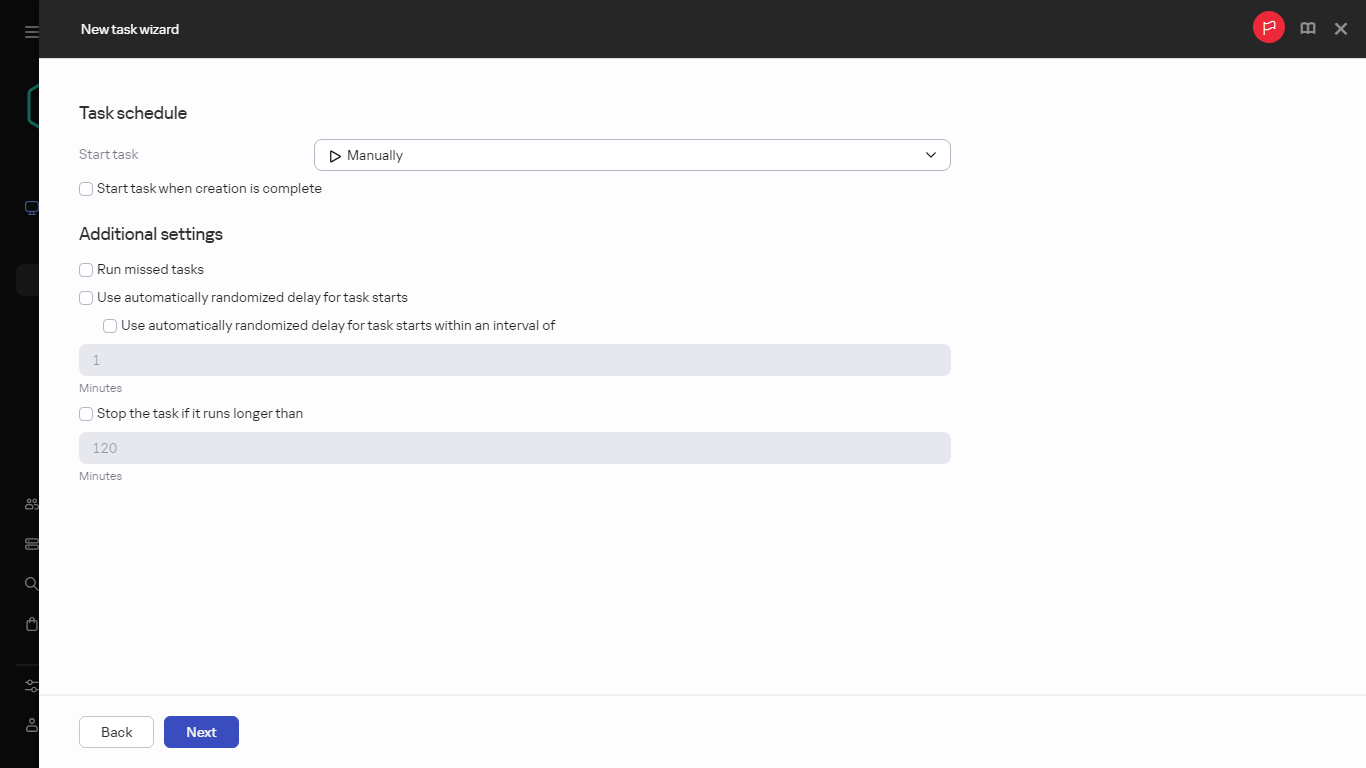
Angeben der Zeitplaneinstellungen der Aufgabe
- Geben Sie im Schritt Benutzerkonto für die Ausführung der Aufgabe auswählen des Assistenten die Anmeldeinformationen des Benutzerkontos an, unter dem die Aufgabe ausgeführt werden soll.
- Wenn Sie nach Erstellung der Aufgabe weitere Aufgabeneinstellungen bearbeiten möchten, aktivieren Sie auf in dem Schritt Erstellung der Aufgabe abschließen des Assistenten die Option Nach Abschluss der Erstellung Aufgabendetails öffnen (diese Option ist standardmäßig aktiviert).
- Klicken Sie auf die Schaltfläche Fertigstellen, um die Aufgabe zu erstellen und den Assistenten zu schließen.
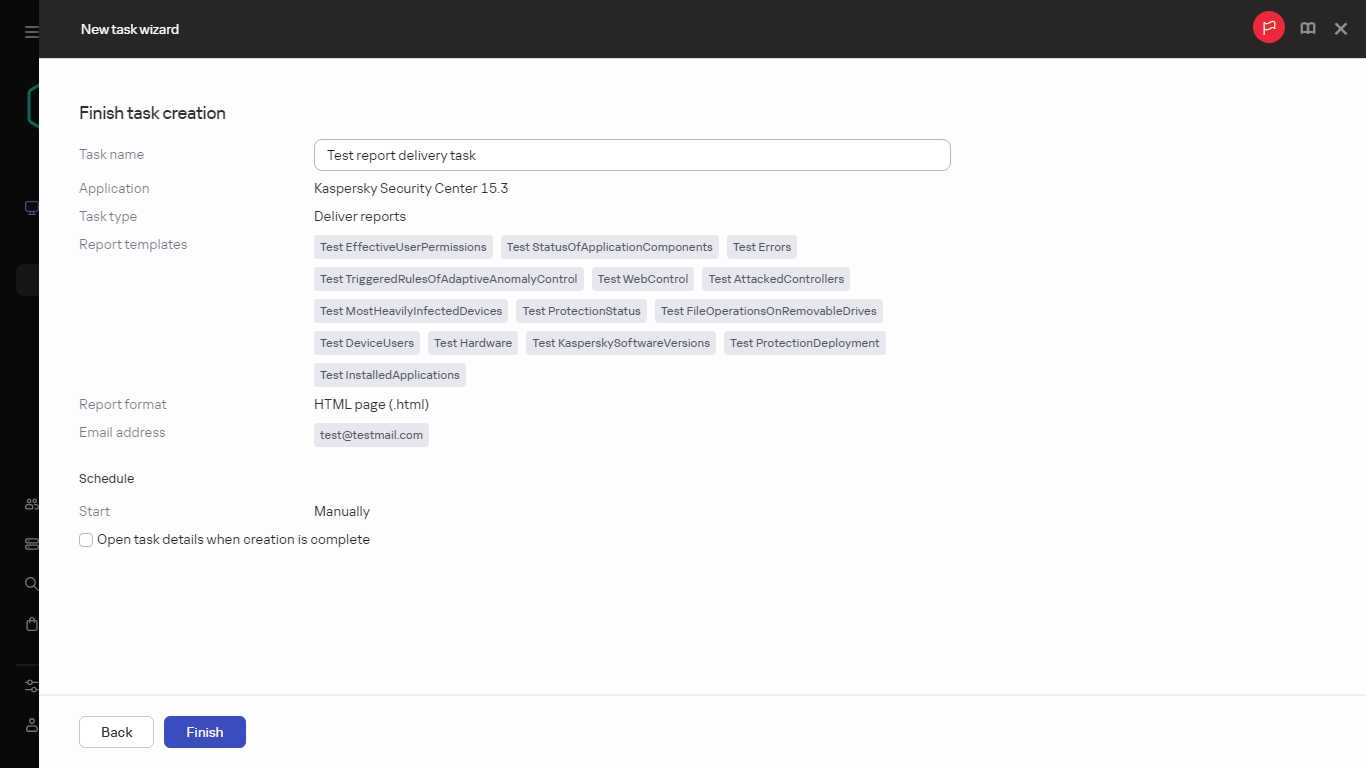
Abschließen der Aufgabenerstellung
Die Aufgabe für den Versand von Berichten wird erstellt. Wenn Sie die Option Nach Abschluss der Erstellung Aufgabendetails öffnen aktiviert haben, wird das Fenster mit den Aufgabeneinstellungen geöffnet.
Nach oben